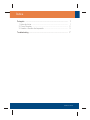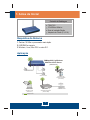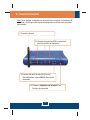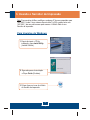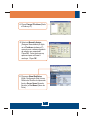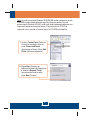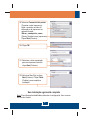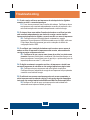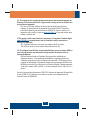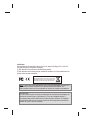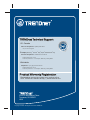Trendnet TEW-P21G Quick Installation Guide
- Categoria
- Roteadores
- Tipo
- Quick Installation Guide

TEW-P21G
Guia de Instalação Rápida

Table of Contents
Version 12.13.05
Troubleshooting ........................................................................................
1
1
2
3
7
1. Antes de Iniciar
2. Como Conectar .................................................................................
3. Usando o Servidor de Impressão ......................................................
..................................................................................
Português .................................................................................................
Índice

1
TEW-P21G
CD-ROM de Utilitários
Guia de Instalação Rápida
Adaptador de Tensão (5 V, 2.5A)
54Mbps 802.11g Wireless
Multi-Port Print Server
(TEW-P21G)
USB 2.0 Printers
Parallel Printer
Cable/DSL 802.11g
54Mbps Wireless Router
(TEW-431BRP)
Notebook with
Wireless PC Card
(TEW-421PC)
Workstation with
Wireless PCI Adapter
(TEW-423PI)
54Mbps Wireless
Cable/DSL Modem
Internet
1. Pentium 100 Mhz ou processador mais rápido
2. 8 MB RAM ou superior
3. Windows, Linux, Mac OS X ou outro S.O.
Requisitos do Sistema
Aplicação
Conteúdo da Embalagem
1. Antes de Iniciar
Português

2. Conecte a Impressora USB ou paralela à
porta do servidor de impressão.
1. Conecte a antena.
4. Conecte o Adaptador de Tensão AC ao
Servidor de Impressão.
2. Como Conectar
2
Nota: Favor desligar as impressoras antes de fazer conexões no servidores de
impressão. Então ligue cada impressora depois de você fazer suas conexões
de hardware
3. Conecte um cabo de rede RJ-45 de um
Switch/Roteador à porta LAN do Servidor de
Impressão.
Português

3
1. Depois de inserir o CD de
instalação, clique Install Utility
(Instalar Utilitário).
2. Siga cada passo da instalação
e Clique Finish (Finalizar).
3. Usando o Servidor de Impressão
Nota: Para usuários de Mac, modifique o endereço IP do seu computador para
192.168.0.X (onde X é um número disponível de 2 a 254) e então entre com
192.168.0.1 em seu web browser para acessar o Utilitário Web do seu
Servidor de Impressão.
Para Usuários de Windows
3. Dê um clique no ícone do utilitário
do Servidor de Impressão.
PS-Utility
V3.00
Português

5. Selecione Manually Assign
(Designar Manualmente) e digite
um o IP address (endereço IP)
coerente com o mesmo segmento
de rede do seu computador.
Clique OK. Outra janela pop-up
aparecerá para confirmar a
mudança. Clique OK.
4. Clique Change IP Address (Mude
o Endereço IP).
4
6. Clique em Show Web Setup
(Exibir Configuração Web) no seu
Utilitário de Servidor de Impressão.
Anote o Server Name (Nome do
Servidor) e Port Name (Nome da
Porta).
Português

5
Nota: Se você está usando Windows 95/98(SE)/ME, então certifique-se de que
o NETBEUI está instalado antes de seguir as instruções abaixo. Se você
estiver usando Windows 2000/XP, então você pode simplemente adicionar sua
impressora usando as instruções abaixo. Para instruções de TCP/IP de
impressão, favor consultar o Guia de Usário no CD-ROM para detalhes.
7. Vá até o Control Panel (Painel de
Controle) e faça duplo clique no
ícone Printers and Faxes
(Impressoras e Faxes). Clique Add
Printer (adicionar Impressora).
8. Clique Next (Próximo) em
Adicionar Assistente de Impressora
e Selecione Network Printer
(Impressora de Rede) e então
clique Next (Próximo).
Português

12. Selecione Yes (Sim) e clique
Next (Próximo). Clique Finish
(Finalizar) para complete a
instalação.
11. Selecione o driver apropriado
para sua impressora e então
clique Next (Próximo).
10. Clique OK.
6
Nota: Para informações detalhadas referentes à configuração, favor recorrer
ao Guia do Usuário.
Sua instalação agora está completa
.
9. Selecione Connect to this printer
(Conectar a esta impressora),
digite o nome do servidor de
impressão e da impressora no
seguinte formato:
\Server_name\printer_name
(\Nome_Servidor\nome_impressora)
Clique Next (Próximo).
Português
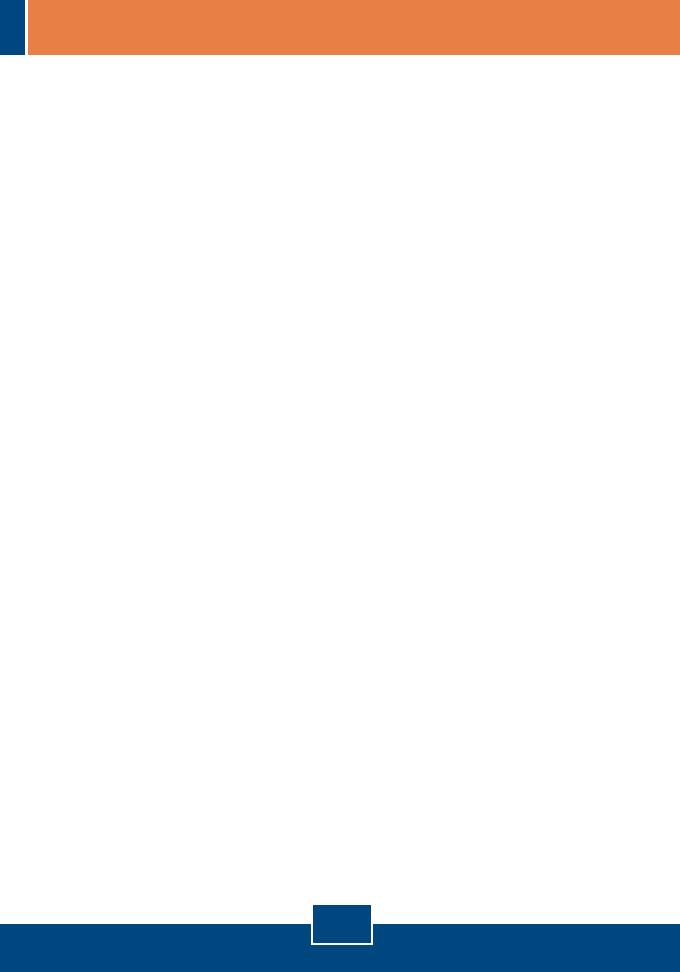
P1.
1.
P2.
R2.
P3.
R3.
P4.
R4.
P5.
R5.
Eu não consigo adicionar uma impressora de rede depois de ter digitado o
nome do servidor e o nome da impressora.
Favor checar novamente suas Conexões de hardware. Certifique-se de que
sua impressora está conectada adequadamente ao servidor de impressão e seu
cabo de alimentação está conectado adequadamente a saída de energia.
Eu chequei duas vezes minhas Conexões de hardware e verifiquei que tudo
está conectado adequadamente, mas ainda não consigo conectar a minha
impressora de depois de ter digitado o nome do servidor e o nome da impressora
Certifique-se de que você está digitando corretamente o nome da
impressora. Se sua impressora USB está conectada a um slot USB2, então use o
Printer Name (Nome de Impressora) que está no cabeçalho do utilitário de
configuração web do USB2.
Eu verifiquei que a instalação de hardware está correta e que os nomes de
ambos, servidor de impressão e impressora estão corretos, mas eu ainda não
consigo encontrar a impressora de rede.
Certifique-se de que o server name (nome do servidor) e o printer name
(nome da impressora) está digitado corretamente. Não deve haver espaços, e as
barras que separam o server name (nome do servidor) e o printer name (nome da
impressora) devem ser assim“\\”, e não assim”//”.
Eu digitei corretamente o nome do servidor e da impressora e instalei com
sucesso a impressora de rede. Mas eu não consigo imprimir uma página teste.
Certifique-se de que a impressora está online ligando a impressora.
Certifique-se de que o adaptador de energia de sua impressoa está prorpiamente
conectado a uma saída de energia.
Eu adicionei com sucesso uma impressora de rede ao meu computador, e
minha impressora está recebendo energia. Eu até consigo imprimir uma página
teste, mas não consigo imprimir nada do Microsoft Word ou Outros aplicativos.
Certifique-se de que de que a nova impressora de rede instalada está
selecionada como impressora default (principal).
R
7
Troubleshooting

P6.
R6.
Eu configurei meu servidor de impressão para receber automaticamente um
Endereço IP de um servidor DHCP e agora eu não consigo entrar no utilitário web
do servidor de impressão.
Abra o PS-Utility (Utilitário de Servidor de Impressão) para localizer o
endereço IP de seu Servidor de Impressão. Para usuários MAC, Pressione o
botão Reset (Reiniciar) na parte de trás do TEW-P21G, segure o botão por 15
segundos, solte o botão, e entre com no seu web browser para
acessar o utilitário web.
Eu apertei o botão reset (reiniciar) e segurei por 15 segundos. Também digitei
no web browser, mas eu ainda não consigo acessar meu
servidor de impressão.
Certifique-se de que você mudou seu endereço de IP local para
192.168.0.xxx onde xxx é um número disponível entre 2 e 254.
Eu configurei meu SErvidor de Impressão Wireless para ter o mesmo SSID do
meu Ponto de Acesso, mas ainda não consigo imprimir do meu Servidor de
Impressão Wireless.
Seu Ponto de Acesso ou Roteador Wireless pode ter habilitado sua
segurança wireless. Você também pode desabilitar a segurança wireless ou
configurar a segurança wireless do Servidor de Impressão. CErtifique-se de que
o método de encriptação e a password (senha) para sua Impressora Wireless é a
MESMA que a do seu Ponto de Acesso ou Roteador Wireless. Também assegure-
se de que o formato (HEX or ASCII) e o bit de encriptação (64-bit, 128bit, etc.) é o
mesmo.
Se você tiver perguntas referentes ao TEW-P21G Servidor de Impressão Wireless Multi
Portas (2 USB 2.0 e 1 Paralela), favor entrar em contato com o Departamento de
Suporte Técnico da TRENDnet.
http://192.168.0.1
http://192.168.0.1
P7.
R7.
P8.
R8.
8

ADVERTENCIA
En todos nuestros equipos se mencionan claramente las caracteristicas del adaptador de
alimentacón necesario para su funcionamiento. El uso de un adaptador distinto al
mencionado puede producir daños fisicos y/o daños al equipo conectado. El adaptador
de alimentación debe operar con voltaje y frecuencia de la energia electrica domiciliaria
existente en el pais o zona de instalación.
Certificados
Este equipamento foi submetido a testes e provou ser aderente às Regras FCC e CE. Sua
operação está sujeita às seguintes condições:
(1) Este dispositivo não pode causar interferência prejudicial.
(2) Este dispositivo deve aceitar qualquer interferência recebida. Isso inclui interferências que
podem causar operação indesejada.
NOTA: O FABRICANTE NÃO É RESPONSÁVEL POR QUALQUER INTERFERÊNCIA DE RÁDIO OU
TV CAUSADA POR MODIFICAÇÕES NÃO AUTORIZADAS NESTE EQUIPAMENTO. TAIS
MODIFICAÇÕES PODEM VIOLAR A AUTORIDADE DO USUÁRIO DE OPERAR O EQUIPAMENTO.
Lixo de produtos elétricos e eletrônicos não deve ser
depositado em lixeiras caseiras. Favor reciclar onde há
disponibilidade. Verifique com sua Autoridade Local ou
Revendedor para obter informações sobre reciclagem.

Copyright ©2006. All Rights Reserved. TRENDnet.
Product Warranty Registration
Please take a moment to register your product online.
Go to TRENDnet’s website at http://www.trendnet.com
TRENDnet Technical Support
US Canada
24/7 Tech Support
Toll Free Telephone: 1(866) 845-3673
Europe (Germany France Italy Spain Switzerland UK)
English/Espanol - 24/7
Francais/Deutsch - 11am-8pm, Monday - Friday MET
English/Espanol - 24/7
Francais/Deutsch - 11am-8pm, Monday - Friday MET
Worldwide
Telephone: +(31) (0) 20 504 05 35
Toll Free Telephone: +00800 60 76 76 67
.
. . . . .
20675 Manhattan Place
Torrance, CA 90501
USA
-
 1
1
-
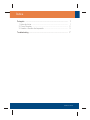 2
2
-
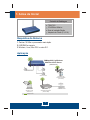 3
3
-
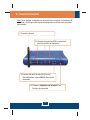 4
4
-
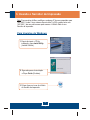 5
5
-
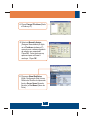 6
6
-
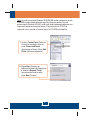 7
7
-
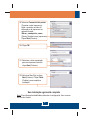 8
8
-
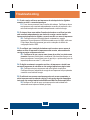 9
9
-
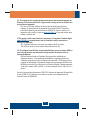 10
10
-
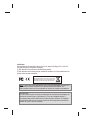 11
11
-
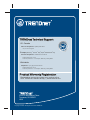 12
12
Trendnet TEW-P21G Quick Installation Guide
- Categoria
- Roteadores
- Tipo
- Quick Installation Guide
Artigos relacionados
-
Trendnet TEW-P1PG Quick Installation Guide
-
Trendnet TEW-421PC Quick Installation Guide
-
Trendnet TEW-421PC Quick Installation Guide
-
Trendnet TEW-423PI Quick Installation Guide
-
Trendnet TEW-P1UG Quick Installation Guide
-
Trendnet TEW-423PI Quick Installation Guide
-
Trendnet TEW-421PC Quick Installation Guide
-
Trendnet TE100-P21 Quick Installation Guide
-
Trendnet TE100-MP1U Quick Installation Guide
-
Trendnet TE100-P11 Quick Installation Guide